A verdade é que este APP não somente compila em C++, mas sim em uma gama muito grande de linguagens. Como a questão no momento é a linguagem C++, então vamos lá, mas para quem quer compilar em outra linguagem, é quase igual o procedimento.
Instalando e executando pela primeira vez o compilador.
1. Localize em seu Windows Phone o Microsoft Store, o meu esta alí, em cima do icone do FaceBook:
2. Após abrir o Microsoft Store, na lupa Localizar digite "C++" sem aspas:
3. Queremos o App #Code. Selecione e instale em seu Windows Phone.
4. Após instalado, você já poderá ver o icone do app em seu Windows Phone:
5. Feito isso vamos abrir o #Code:
6. A primeira tela segue a opção de criar arquivos (Create New File) e / ou abrir arquivos (Open File)
7. Ao selecionar "Create New File", a tela será para nomear seu programa e escolher o tipo de arquivo a ser criado. Como o nome no momento não importa muito e é só um teste do App, vamos pular para o tipo de arquivo.
8. Quando selecionarmos o tipo de arquivo, vemos que há uma gama muito grande para que possamos escolher. Nosso objeto de estudo é o C++ , logo tiramos a seleção da opção "C" e a colocamos em "C++". Nesta tela podemos sim escolher varias linguagens. Tem até o tão querido "Pascal". E daí por diante é igual.
9. Já selecionado o tipo de arquivo "C++" podemos seguir adiante com a seta abaixo indicando para a direita:
10. Esta seta para a direita aós selecionada, vira um pequeno disquete (o famoso ícone para salvar documentos) e logo após se abrira uma tela branca para você digitar seu código. Obs: Meu programa tem o nome de "Program2.cpp". Agora digite seu código e C+ + .
11. Feito isso, selecione os três pontos localizado no rodapé do lado direito. Você encontrara a opção de "Save file" e "Save & Close". Certifique se de Salvar seu programa (Save file). Note também que você encontra um botão "Compile":
12. Ao salvar o arquivo (Save file) e posteriormente selecionar a seta "Compile", observamos a seguinte tela. Agora é só selecionar o botão "Compile".
13. Ao Selecionar "Compile" temos a seguinte tela:
E tcham tcham....
É isso aí Padawans, legal não é?
Para os que não tem Computador ou Notebook, agora não tem desculpas para estudar dizendo que no celular não roda compilador heim kkkk
Bons estudos galera...








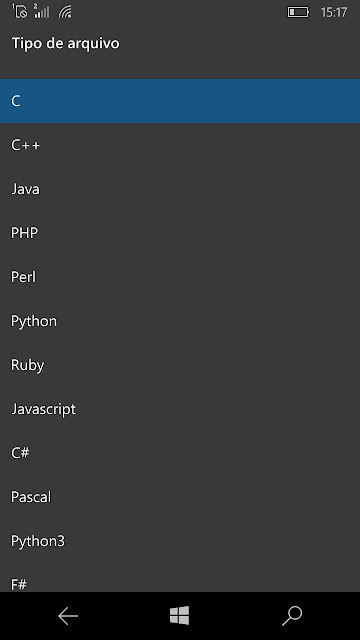



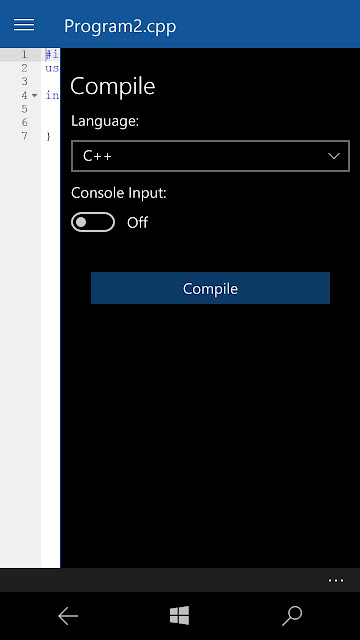
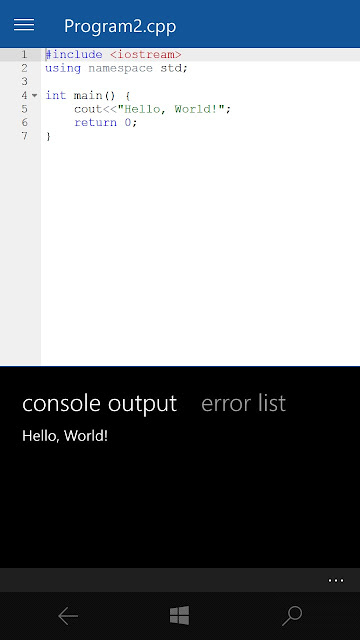
Nenhum comentário:
Postar um comentário
Observação: somente um membro deste blog pode postar um comentário.